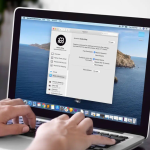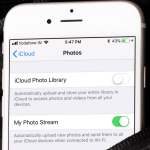Το επανασχεδιασμένο Κέντρο Ελέγχου έχει κάνει πολλές λειτουργίες πιο ομαλή. Αυτό που έχει βάλει το CC σε καλή θέση είναι η δυνατότητα να προσαρμόζεται πλήρως ώστε να ταιριάζει καλύτερα στις ανάγκες σας. Στην περίπτωση αυτή, μπορείτε επίσης να προσθέσετε συντόμευση κειμένου στο Κέντρο Ελέγχου στη συσκευή σας iOS για να προσαρμόσετε γρήγορα το μέγεθος της γραμματοσειράς απευθείας από το CC χωρίς να χρειάζεται να βουτήξετε βαθιά στις ρυθμίσεις.
Οι εφαρμογές που υποστηρίζουν τον Δυναμικό Τύπο θα προσαρμοστούν αυτόματα στο προτιμώμενο μέγεθος ανάγνωσης. βελτιώνοντας έτσι την εμπειρία προβολής σας. Επιτρέψτε μου να σας δείξω πώς να ρυθμίζετε εύκολα το μέγεθος της γραμματοσειράς σε συσκευές iOS 13!
Πώς να προσαρμόσετε γρήγορα το μέγεθος της γραμματοσειράς απευθείας από το Κέντρο Ελέγχου στο iOS 13 σε iPhone και iPad
Προσθήκη συντόμευσης κειμένου στο Κέντρο ελέγχου στο iOS 13
Βήμα #1. Εκκινήστε την εφαρμογή Ρυθμίσεις στη συσκευή σας iOS → Πατήστε στο Κέντρο ελέγχου.
Βήμα #2. Πατήστε Προσαρμογή στοιχείων ελέγχου.
Βήμα #3. Στη συνέχεια, πρέπει να πατήσετε το κουμπί «+» στα αριστερά του κουμπιού Μέγεθος κειμένου που βρίσκεται κάτω από τα περισσότερα στοιχεία ελέγχου.
Αλλάξτε το μέγεθος γραμματοσειράς από το Κέντρο ελέγχου στο iOS 13
Αφού προσθέσετε τη συντόμευση μεγέθους κειμένου στο CC, μπορείτε να αλλάξετε άνετα το μέγεθος γραμματοσειράς στη συσκευή σας iOS. Για να γίνει αυτό,
Βήμα #1. Απλώς σύρετε προς τα πάνω από το κάτω μέρος της οθόνης για να εμφανιστεί το CC.
Βήμα #2. Πατήστε στο κουμπί κειμένου.
Βήμα #3. Σύρετε πάνω/κάτω στο κουμπί για να αυξήσετε/μειώσετε το μέγεθος της γραμματοσειράς.
Αυτό έγινε!
Εάν θέλετε να αλλάξετε το μέγεθος της γραμματοσειράς της συσκευής σας με τον παραδοσιακό τρόπο, μεταβείτε στις Ρυθμίσεις → Οθόνη & Φωτεινότητα.
Βήμα #2. Πατήστε στο Μέγεθος κειμένου.
Βήμα #3. Στη συνέχεια, πρέπει να σύρετε το ρυθμιστικό αριστερά/δεξιά για να αυξήσετε/μειώσετε το μέγεθος της γραμματοσειράς.
Εναλλακτικά,
Μπορείτε να μεταβείτε στις Ρυθμίσεις → Προσβασιμότητα.
Πατήστε στο Μεγαλύτερο κείμενο.
Ρυθμίστε το κείμενο όπως θέλετε.
Σημείωση: Ρίξτε μια ματιά στην επιλογή για ενεργοποίηση Έντονου κειμένου. Θα πρέπει να επανεκκινήσετε τη συσκευή σας για να τεθεί σε ισχύ.